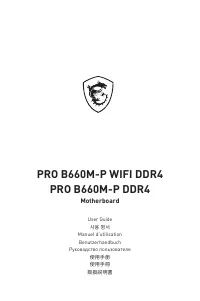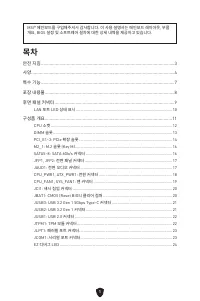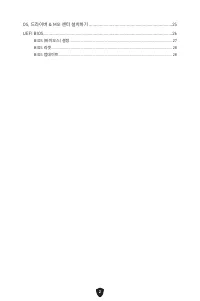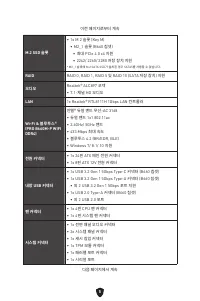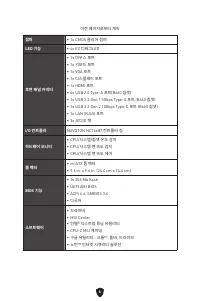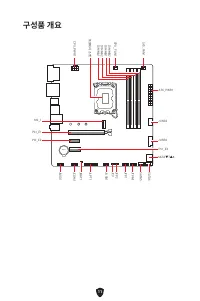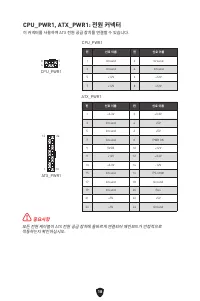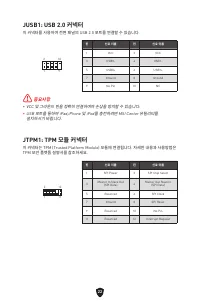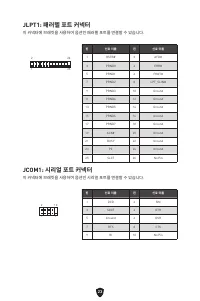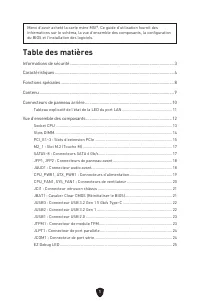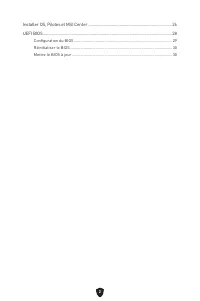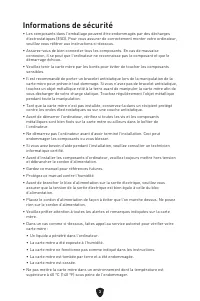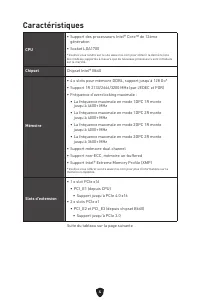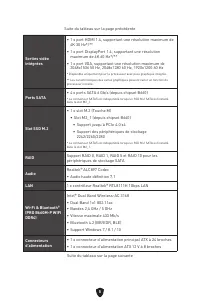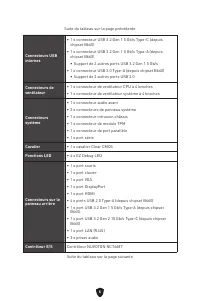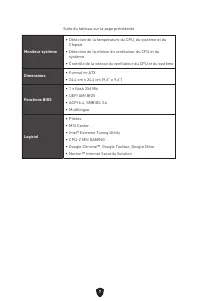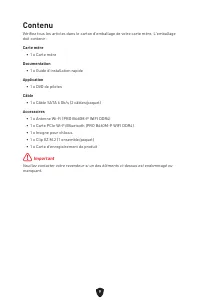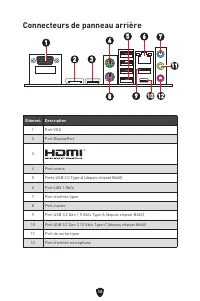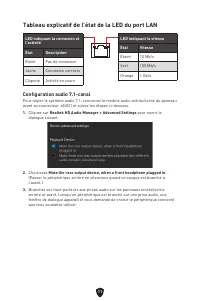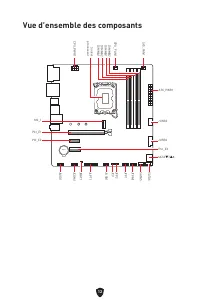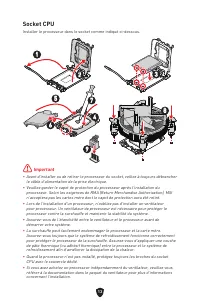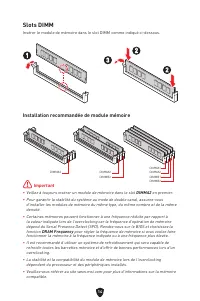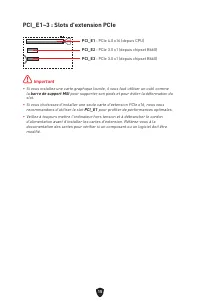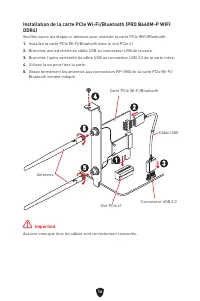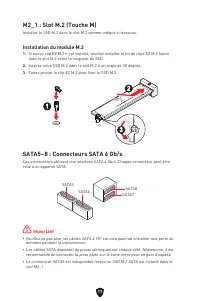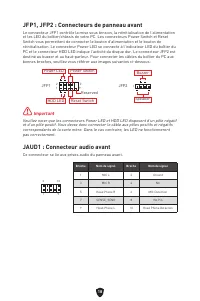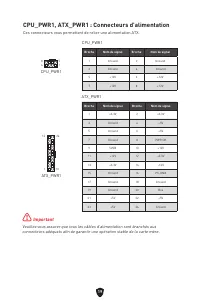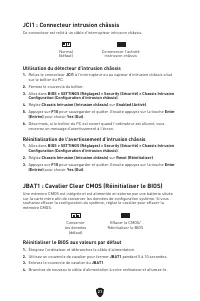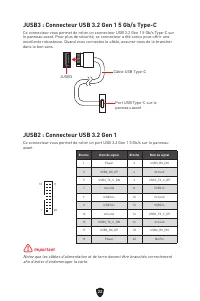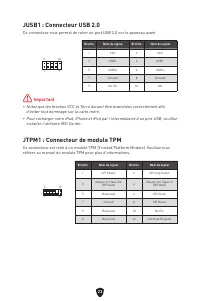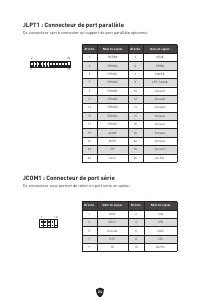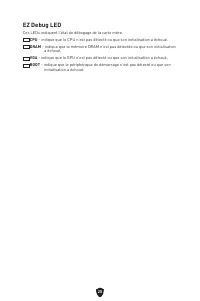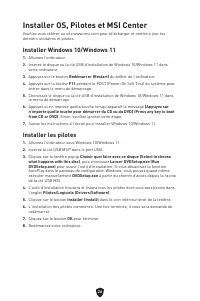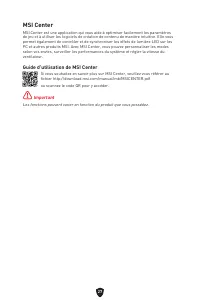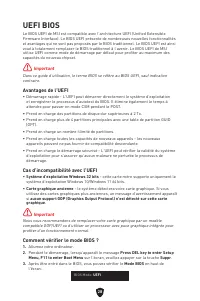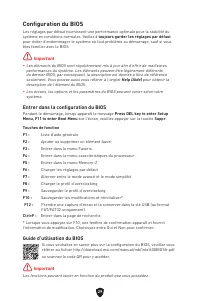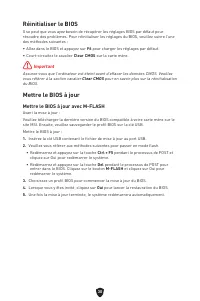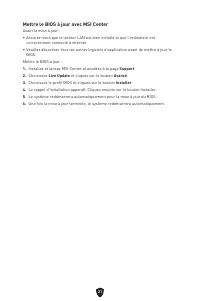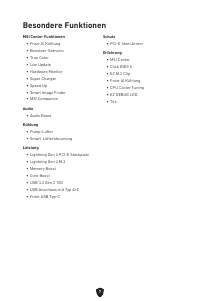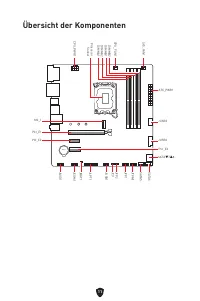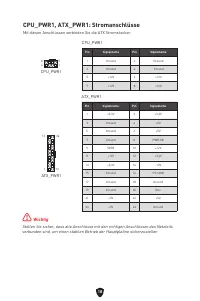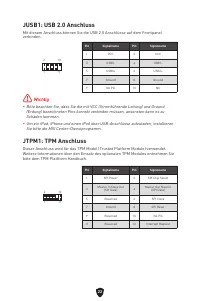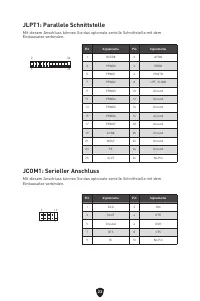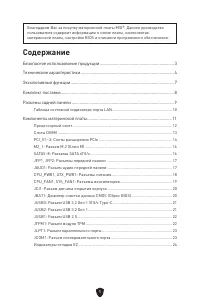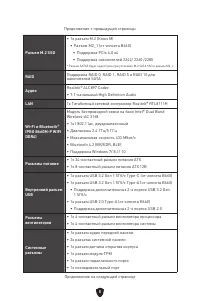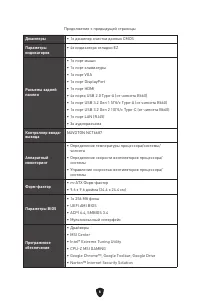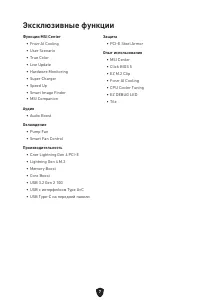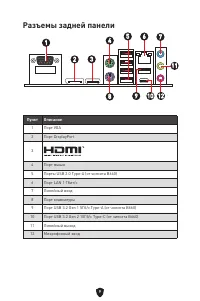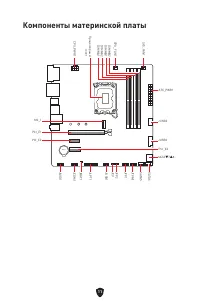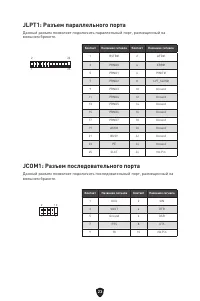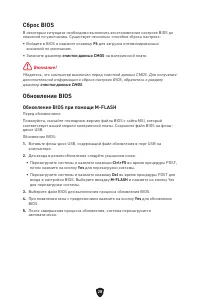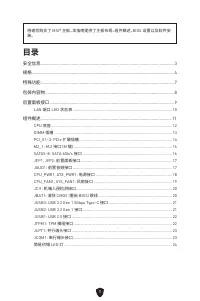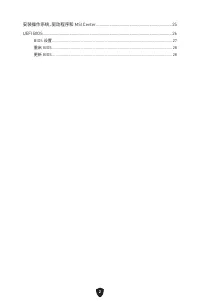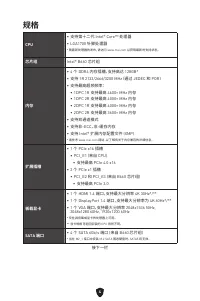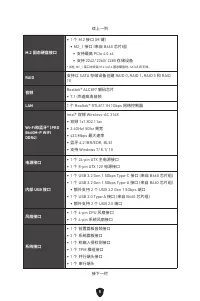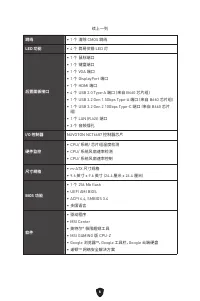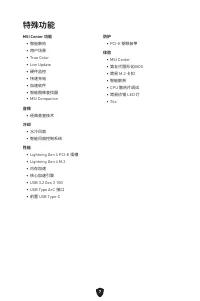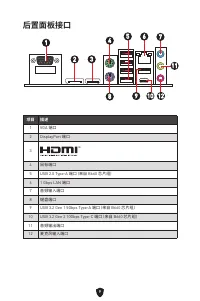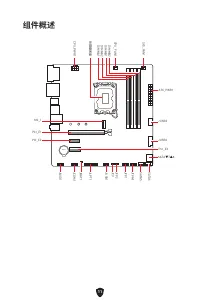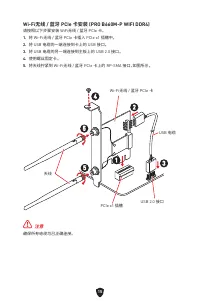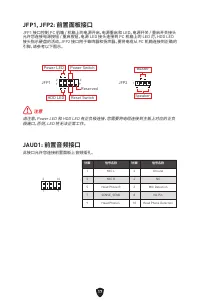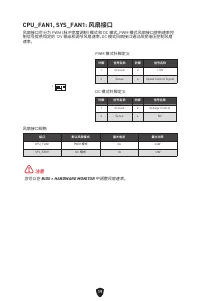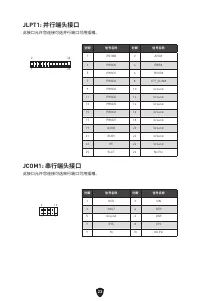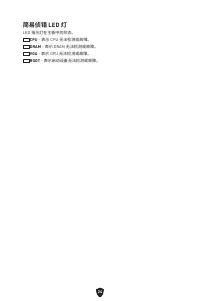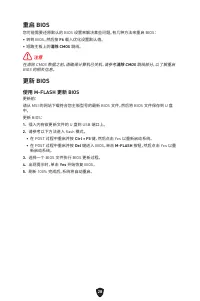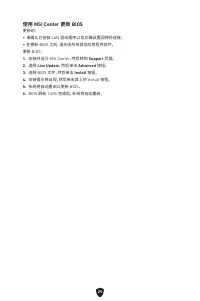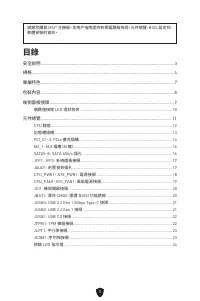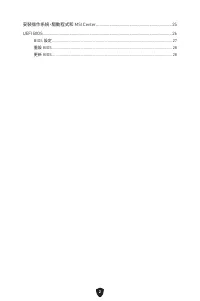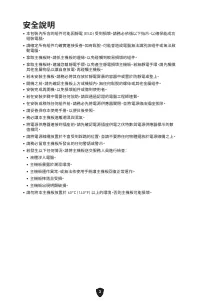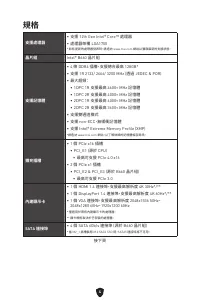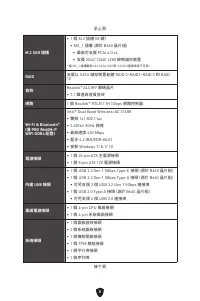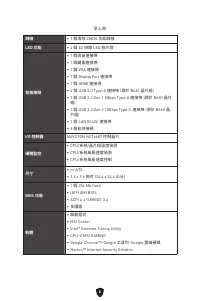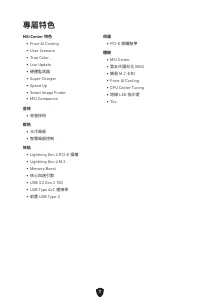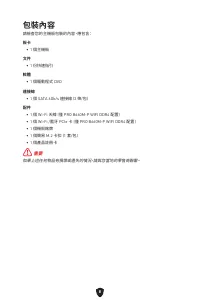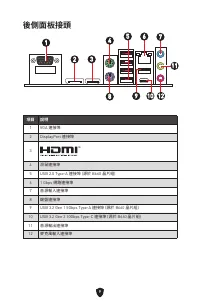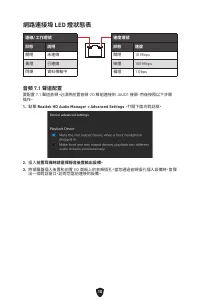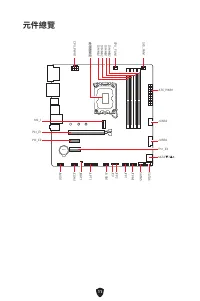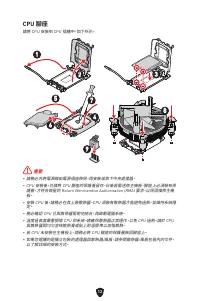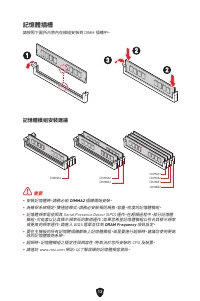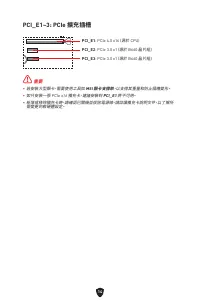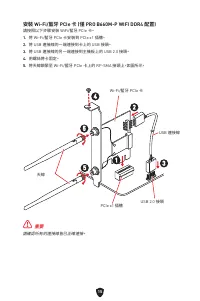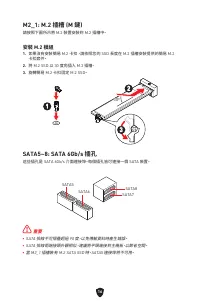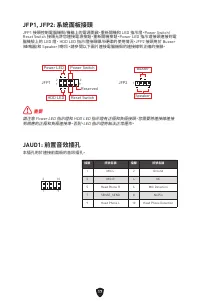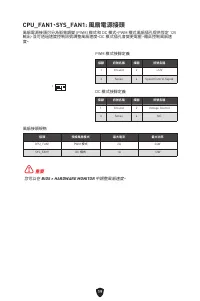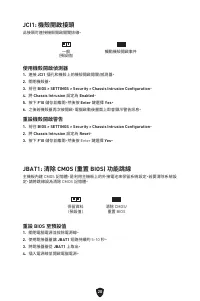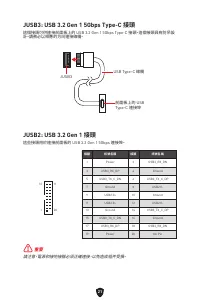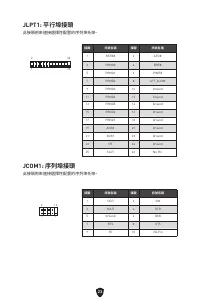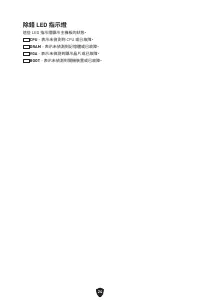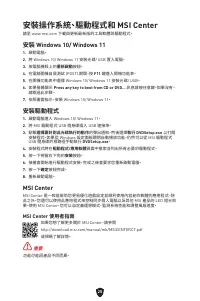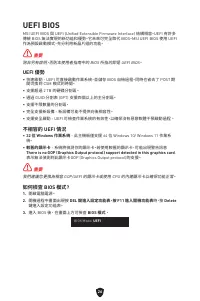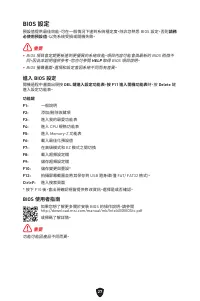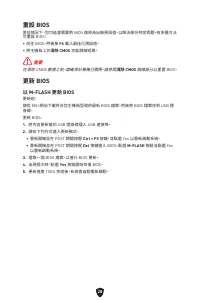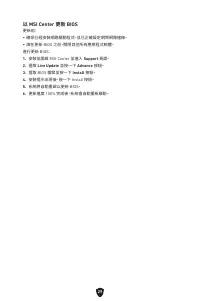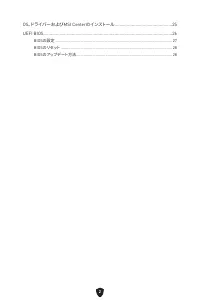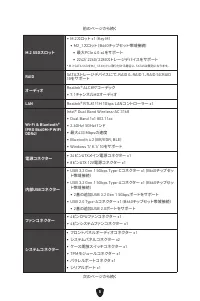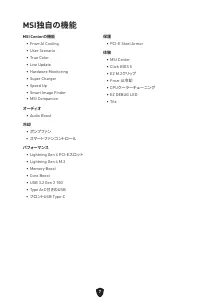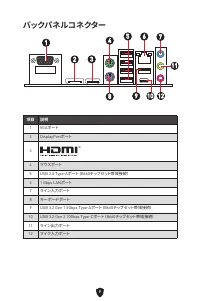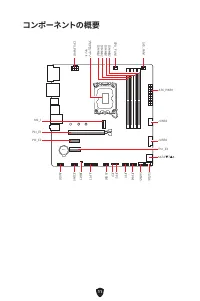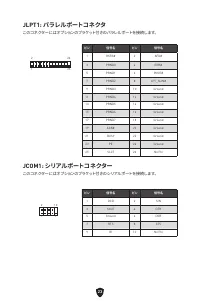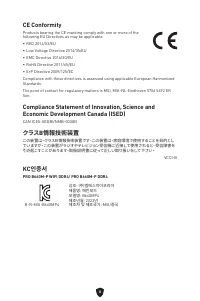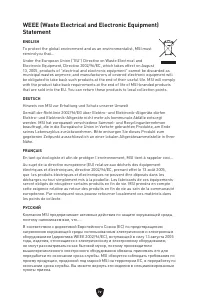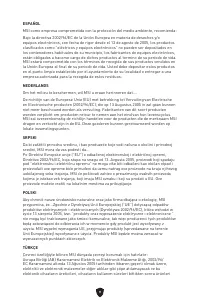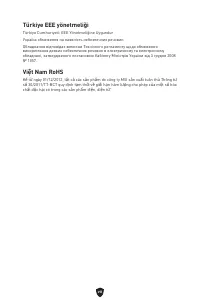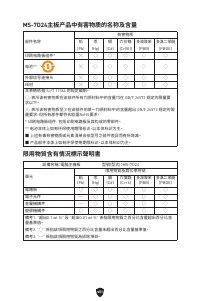JCI1 : Connecteur intrusion châssis; Réinitialiser le BIOS aux valeurs par défaut; Réinitialisation de l’avertissement d’intrusion châssis - MSI PRO B660M-P DDR4 - Manuel d'utilisation - Page 29

Table des matières:
- Page 10 – Table des matières
- Page 12 – Informations de sécurité
- Page 13 – Caractéristiques
- Page 17 – Contenu
- Page 18 – Connecteurs de panneau arrière
- Page 19 – Tableau explicatif de l’état de la LED du port LAN
- Page 21 – Socket CPU
- Page 22 – Slots DIMM; Installation recommandée de module mémoire
- Page 25 – Installation du module M.2
- Page 26 – JAUD1 : Connecteur audio avant; JFP1, JFP2 : Connecteurs de panneau avant
- Page 29 – JCI1 : Connecteur intrusion châssis; Réinitialiser le BIOS aux valeurs par défaut; Réinitialisation de l’avertissement d’intrusion châssis
- Page 31 – JTPM1 : Connecteur de module TPM
- Page 32 – JCOM1 : Connecteur de port série; JLPT1 : Connecteur de port parallèle
- Page 34 – Installer OS, Pilotes et MSI Center; Installer Windows 10/Windows 11
- Page 35 – Guide d’utilisation de MSI Center
- Page 36 – Avantages de l’UEFI; Comment vérifier le mode BIOS ?
- Page 37 – Configuration du BIOS; Entrer dans la configuration du BIOS; Guide d’utilisation du BIOS
- Page 38 – Réinitialiser le BIOS; Mettre le BIOS à jour; Mettre le BIOS à jour avec M-FLASH
- Page 39 – Mettre le BIOS à jour avec MSI Center
- Page 113 – WEEE (Waste Electrical and Electronic Equipment)
21
JCI1 : Connecteur intrusion châssis
Ce connecteur est relié à un câble d’interrupteur intrusion châssis.
JBAT1 : Cavalier Clear CMOS (Réinitialiser le BIOS)
Une mémoire CMOS est intégrée et est alimentée en externe par une batterie située
sur la carte mère afin de conserver les données de configuration système. Si vous
souhaitez effacer la configuration du système, réglez le cavalier pour effacer la
mémoire CMOS.
Conserver
les données
(défaut)
Effacer le CMOS/
Réinitialiser le BIOS
Réinitialiser le BIOS aux valeurs par défaut
1.
Éteignez l’ordinateur et débranchez le câble d’alimentation.
2.
Utilisez un couvercle de cavalier pour fermer
JBAT1
pendant 5 à 10 secondes.
3.
Enlevez le couvercle de cavalier du
JBAT1
.
4.
Branchez de nouveau le câble d’alimentation à votre ordinateur et allumez-le.
Normal
(défaut)
Commencer l’activité
instrusion châssis
Utilisation du détecteur d’intrusion châssis
1.
Reliez le connecteur
JCI1
à l’interrupteur ou au capteur d’intrusion châssis situé
sur le boîtier du PC.
2.
Fermez le couvercle du boîtier.
3.
Allez dans
BIOS > SETTINGS (Réglages) > Security (Sécurité) > Chassis Intrusion
Configuration (Configuration d’intrusion châssis)
.
4.
Réglez
Chassis Intrusion (Intrusion châssis)
sur
Enabled (Activé)
.
5.
Appuyez sur
F10
pour sauvegarder et quitter. Ensuite appuyez sur la touche
Enter
(Entrée)
pour choisir
Yes (Oui)
.
6.
Désormais, si le boîtier du PC est ouvert quand l’ordinateur est allumé, vous
recevrez un message d’avertissement à l’écran.
Réinitialisation de l’avertissement d’intrusion châssis
1.
Allez dans
BIOS > SETTINGS (Réglages) > Security (Sécurité) > Chassis Intrusion
Configuration (Configuration d’intrusion châssis)
.
2.
Réglez
Chassis Intrusion (Intrusion châssis)
sur
Reset (Réinitialiser)
.
3.
Appuyez sur
F10
pour sauvegarder et quitter. Ensuite appuyez sur la touche
Enter
(Entrée)
pour choisir
Yes (Oui)
.
„Téléchargement du manuel“ signifie que vous devez attendre que le fichier soit complètement chargé avant de pouvoir le lire en ligne. Certains manuels sont très volumineux, et le temps de chargement dépend de la vitesse de votre connexion Internet.
Résumé
1 Merci d’avoir acheté la carte mère MSI®. Ce guide d’utilisation fournit des informations sur le schéma, la vue d’ensemble des composants, la configuration du BIOS et l’installation des logiciels. Table des matières Informations de sécurité .............................................................
3 Informations de sécurité ∙ Les composants dans l’emballage peuvent être endommagés par des décharges électrostatiques (ESD). Pour vous assurer de correctement monter votre ordinateur, veuillez vous référer aux instructions ci-dessous. ∙ Assurez-vous de bien connecter tous les composants. En cas ...
4 Caractéristiques CPU ∙ Support des processeurs Intel® Core™ de 12ème génération ∙ Socket LGA1700 * Veuillez vous rendre sur le site www.msi.com pour obtenir la dernière liste des modèles supportés à mesure que de nouveaux processeurs sont introduits sur le marché. Chipset Chipset Intel® B660 Mém...
Autres modèles de cartes mères MSI
-
 MSI A320M-A PRO
MSI A320M-A PRO
-
 MSI A520
MSI A520
-
 MSI A520M-A PRO
MSI A520M-A PRO
-
 MSI B450M-A PRO
MSI B450M-A PRO
-
 MSI B550-A PRO
MSI B550-A PRO
-
 MSI B550M PRO-VDH
MSI B550M PRO-VDH
-
 MSI B560
MSI B560
-
 MSI B560-A PRO
MSI B560-A PRO
-
 MSI B560M BOMBER
MSI B560M BOMBER
-
 MSI B560M PRO-E
MSI B560M PRO-E